| **iPhone** | **Android** |
| Klicka på **Inställningar** | Klicka på **Outlook** |
| [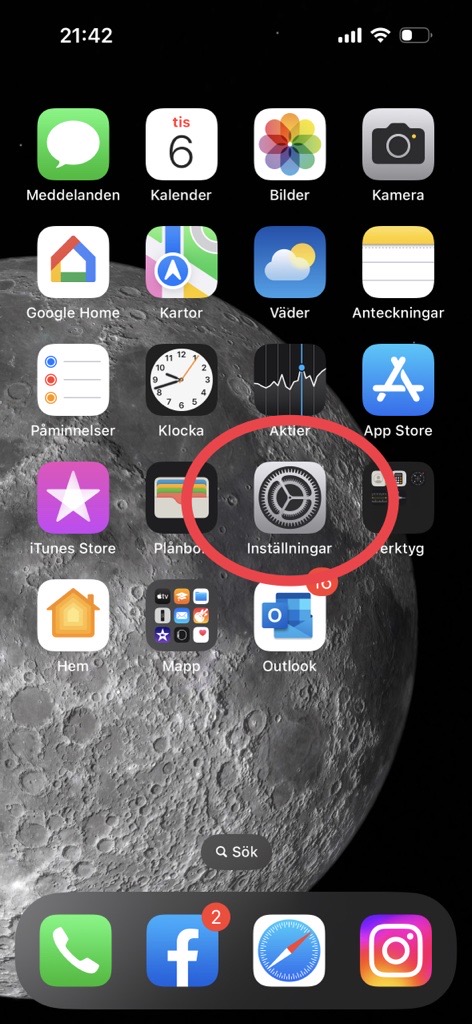](https://kb.wopsa.se/uploads/images/gallery/2023-06/Mr3SEfUsSQYFQxPz-epostkonto-iphone-1.png) | 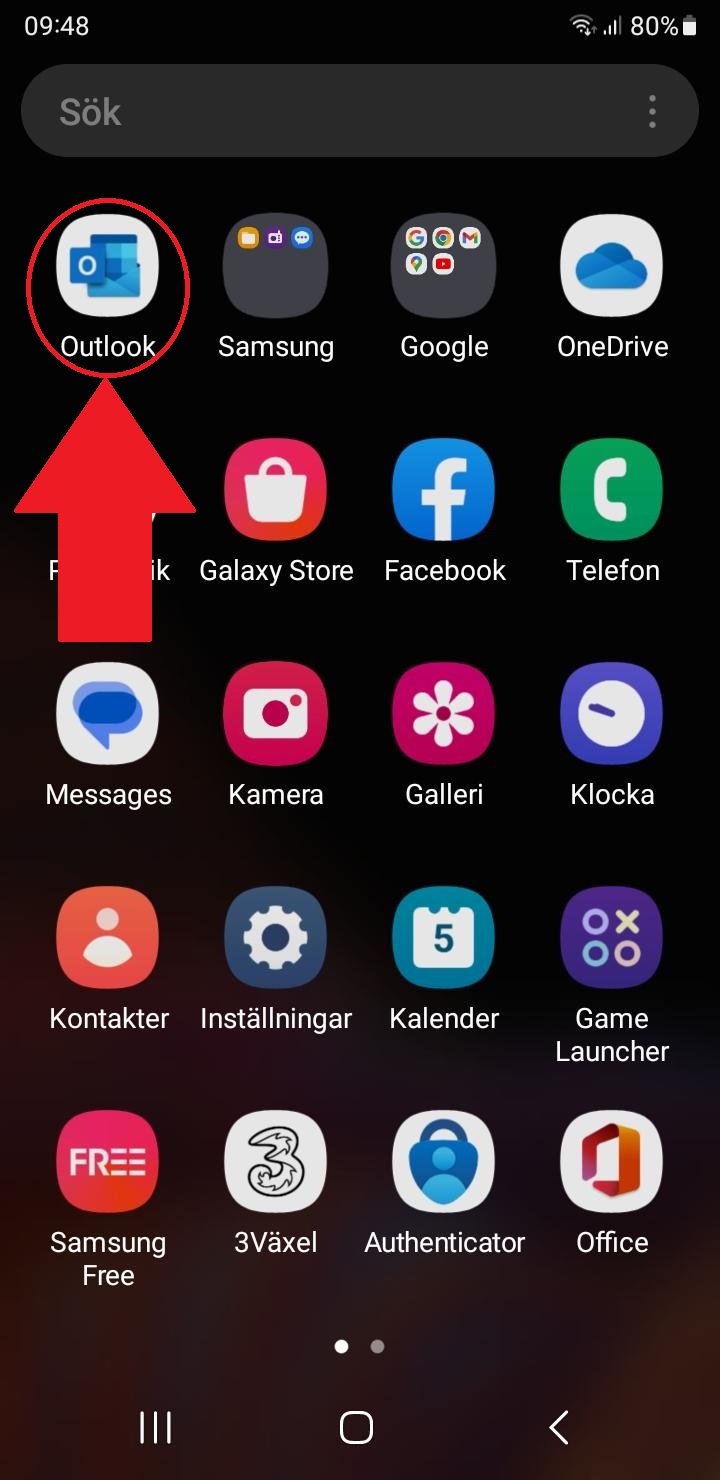
|
| Klicka på **Mail** | Klicka på **Lägg till kontot**
|
| **[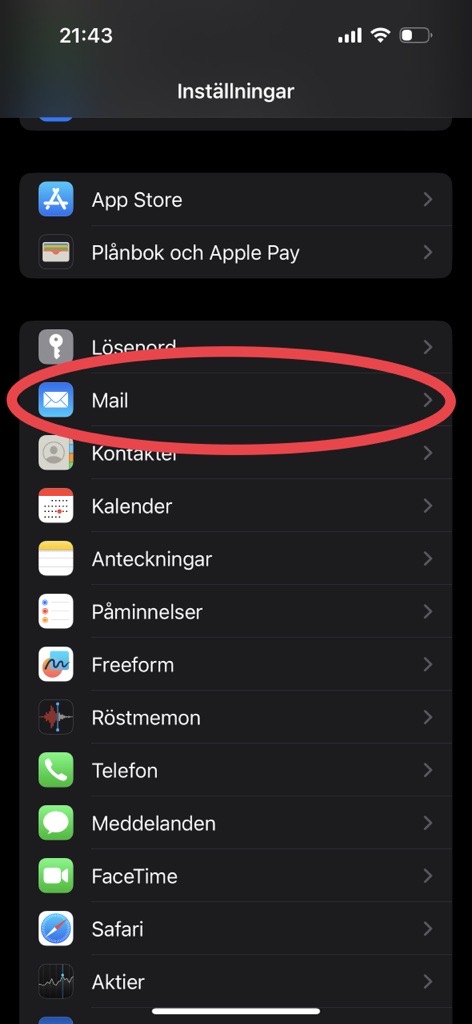](https://kb.wopsa.se/uploads/images/gallery/2023-06/YWVOj3L60onuIJuf-epostkonto-iphone-4.png)** | 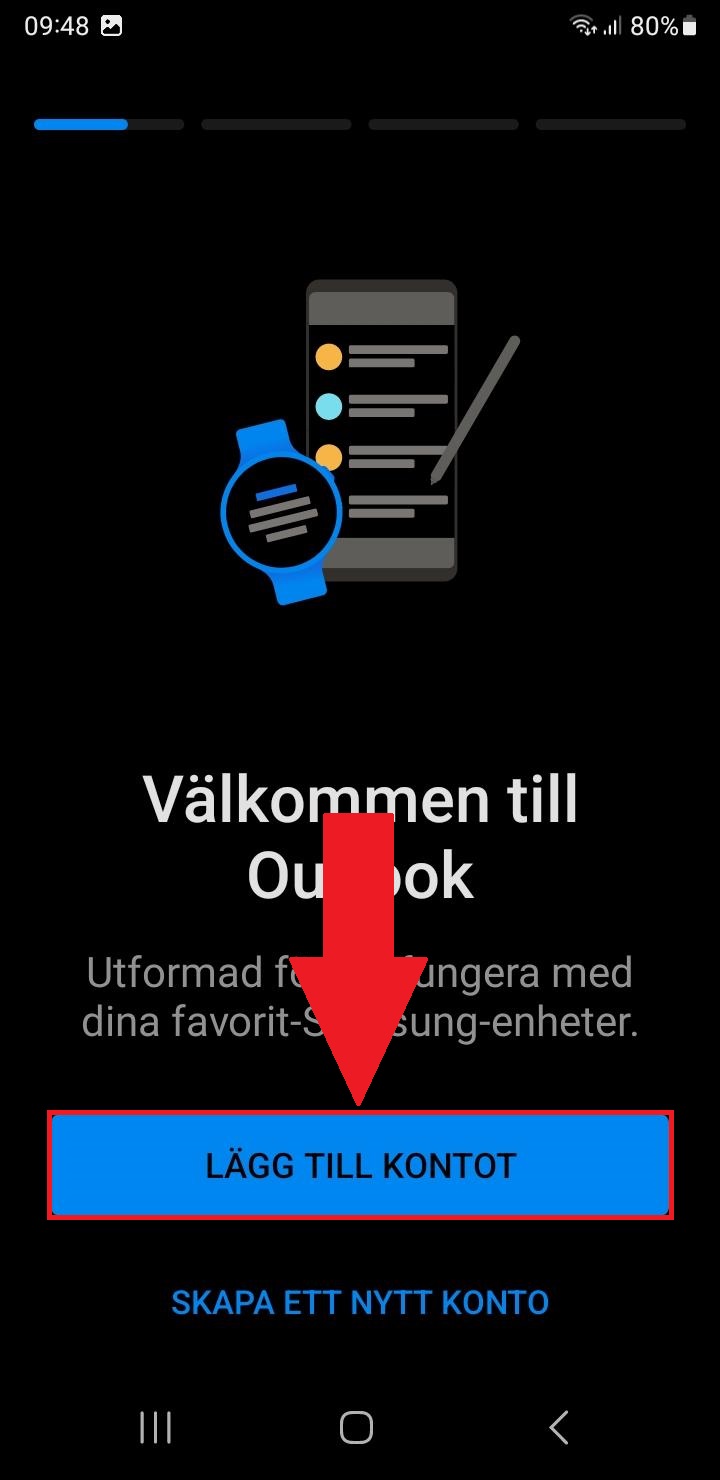
|
| Klicka på **Konton** | Klicka på **IMAP** eller **POP3** beroende på vad du ska använda dig av, vi visar **IMAP.**
|
| **[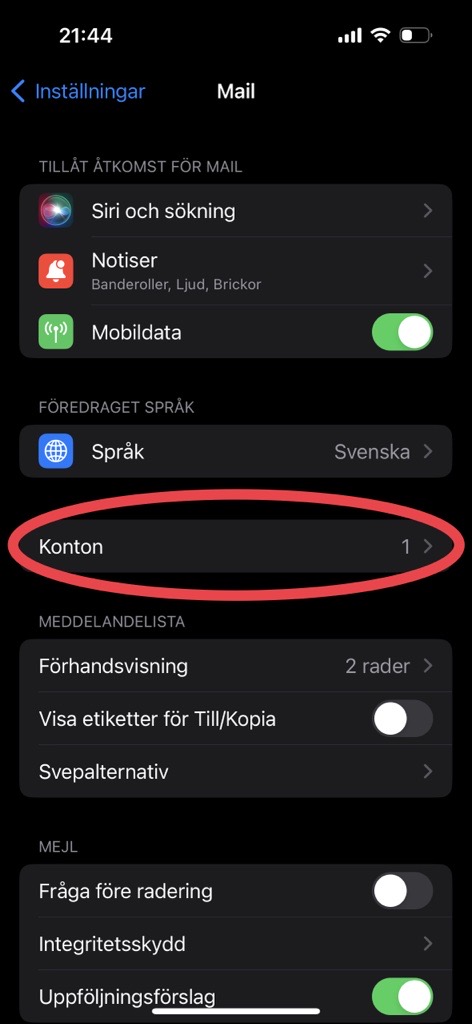](https://kb.wopsa.se/uploads/images/gallery/2023-06/byFzsVftWMV553wB-epostkonto-iphone-5.png)** | 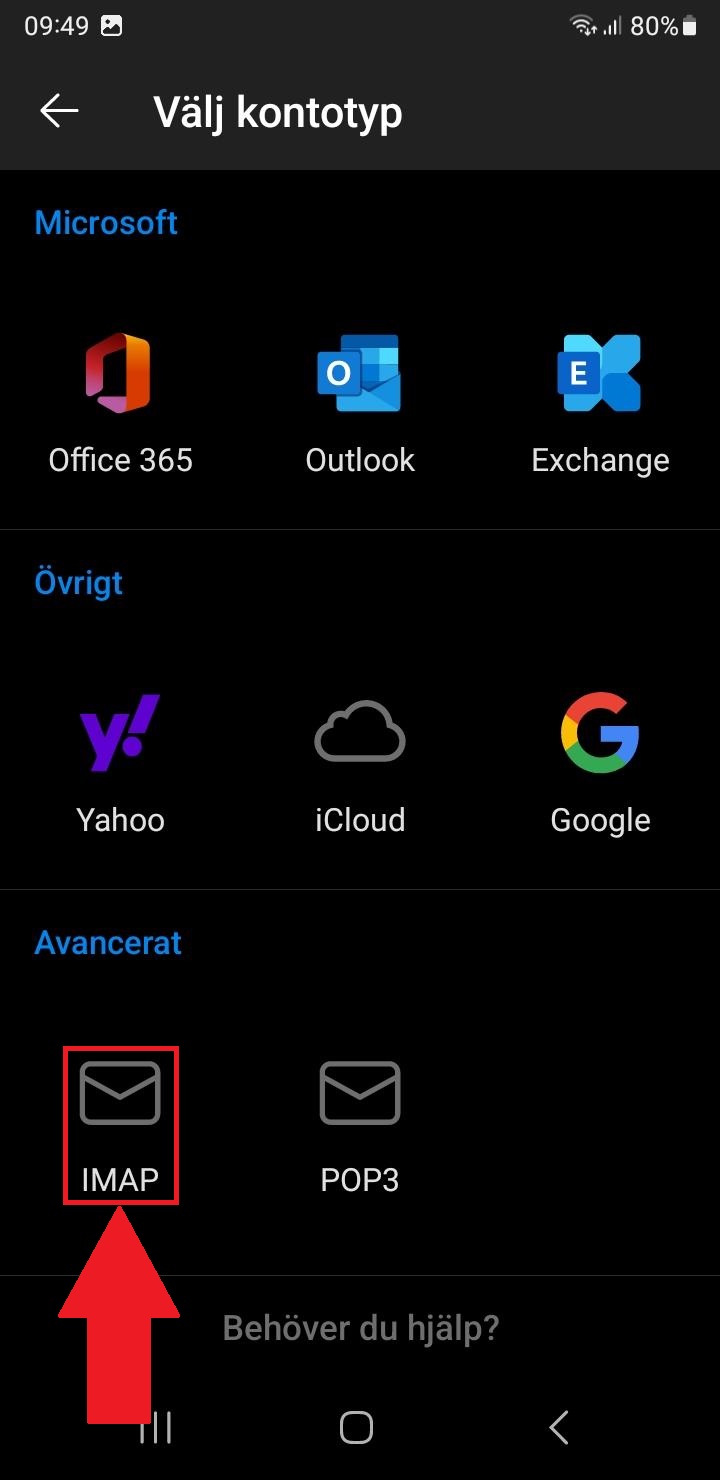
|
| Klicka på **Lägg till konto** | Fyll i **INKOMMANDE/IMAP SERVER (mail.ERTDOMÄNNAMN)**
|
| **[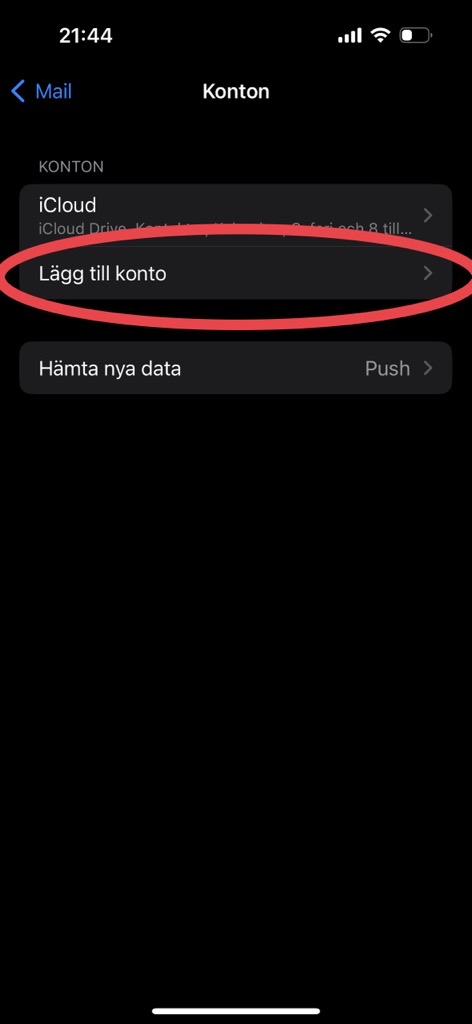](https://kb.wopsa.se/uploads/images/gallery/2023-06/N9MpTmFLHY9s3G94-epostkonto-iphone-2.png)** | 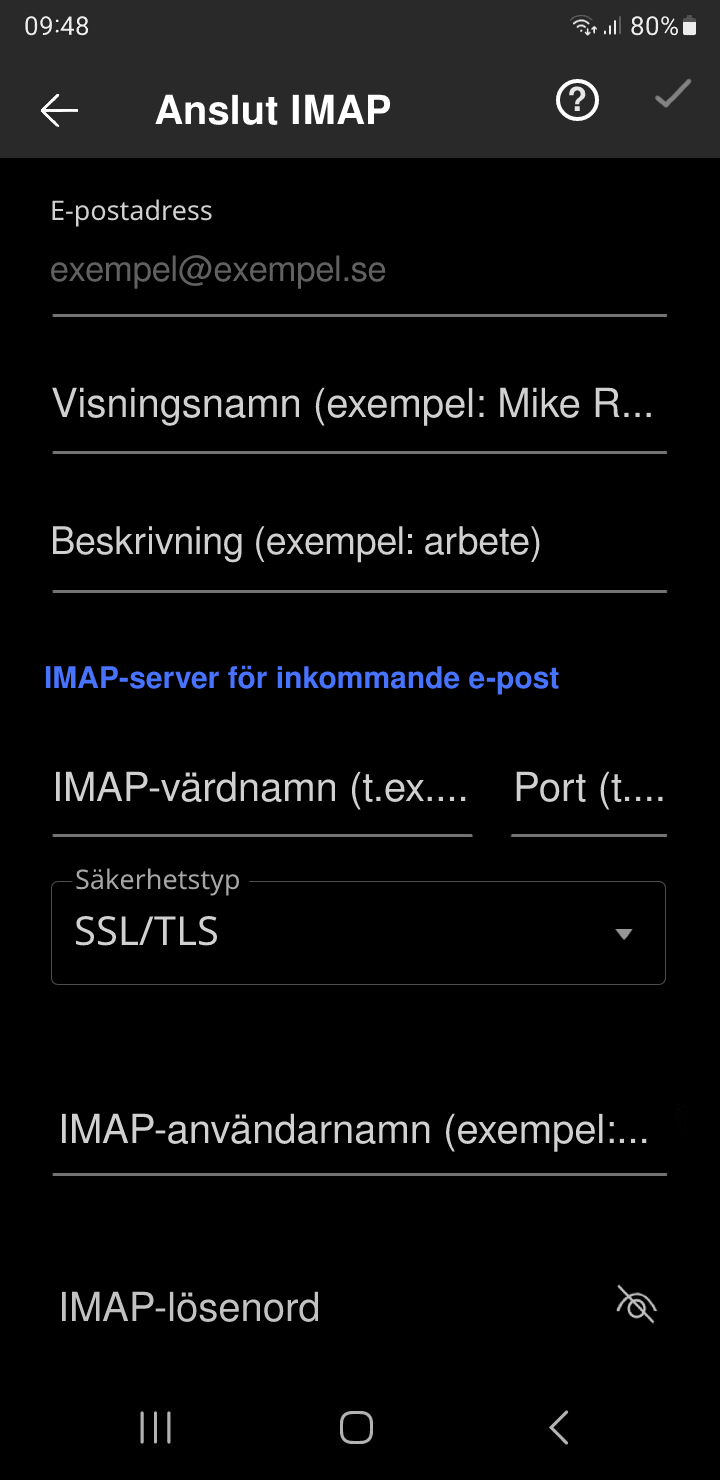
|
| Klicka på **Lägg till e-postkonto** | Fyll i **UTGÅENDE/SMTP SERVER (mail.ERTDOMÄNNAMN)**
|
| **[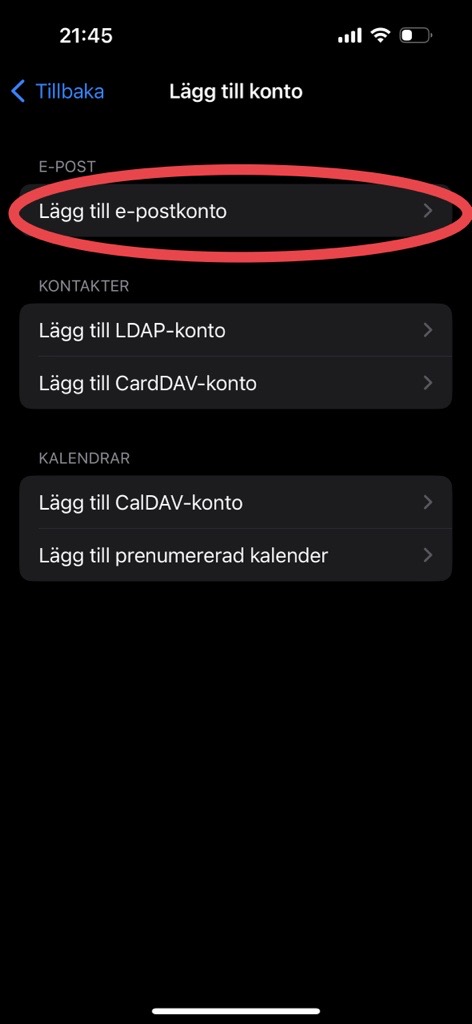](https://kb.wopsa.se/uploads/images/gallery/2023-06/TCM5sJIUmr0EzJKL-epostkonto-iphone-6.png)** | 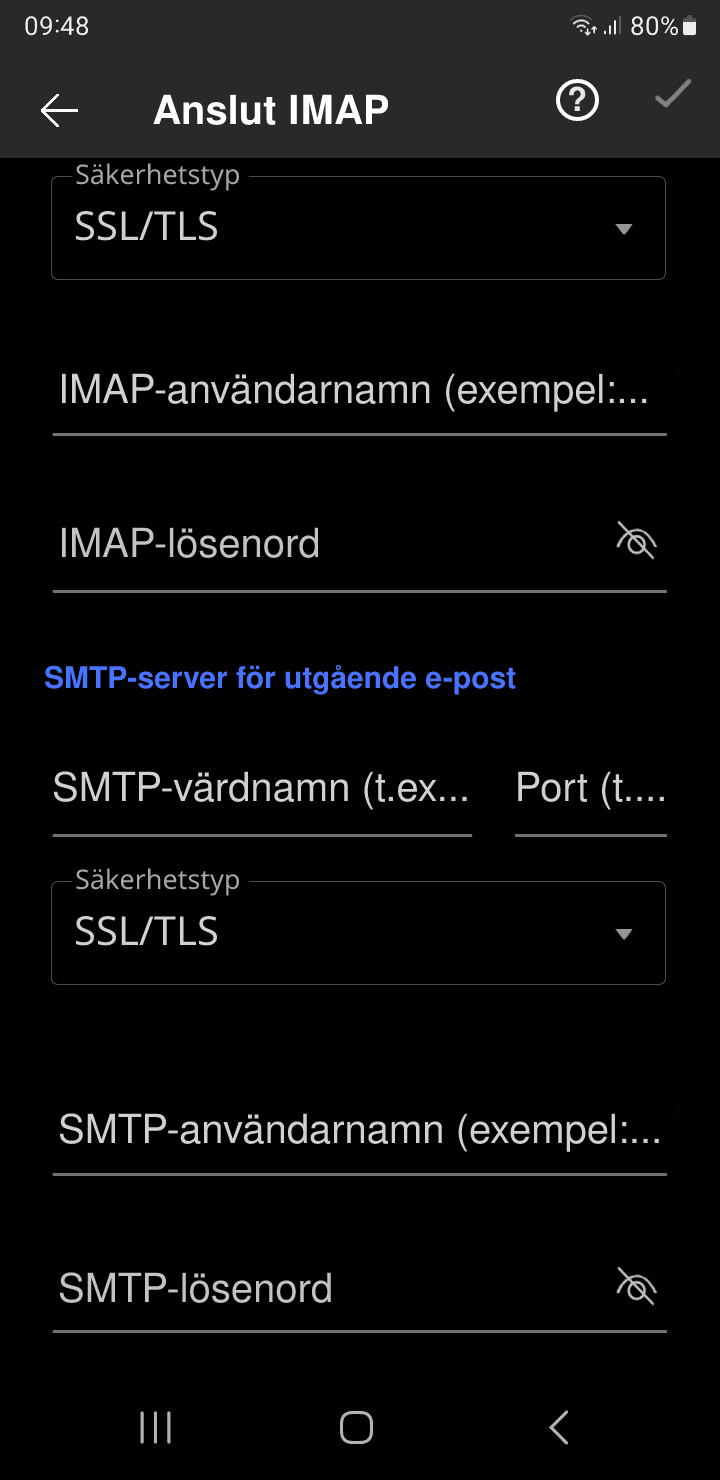
|
| Fyll i kontouppgifter och klicka därefter på ****Nästa**** | När du har fyllt i allt blir **"✓"** uppe i högra hörnet vit och du klickar då på den för att färdigställa allt.
|
| ****[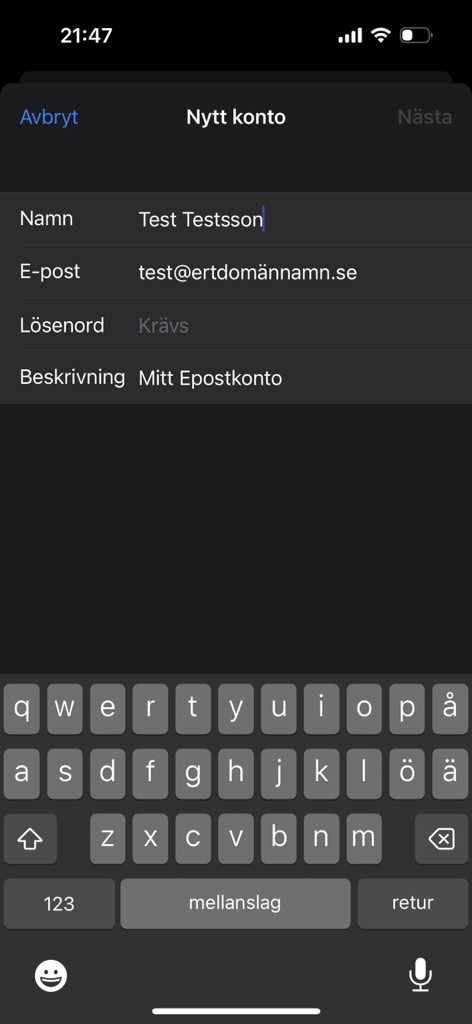](https://kb.wopsa.se/uploads/images/gallery/2023-06/AKGkcOnewj3wBT9E-epostkonto-iphone-7.png)**** |
|
| Fyll därefter i uppgifterna enligt nedan:
**Värdnamn:** mail.ERTDOMÄNNAMN
**Användarnamn:** Ert e-postkonto
**Lösenord:** Ert e-postkonto lösenord
Samma både för inkommande och utgående server
Tryck därefter **Nästa** | |
| ****[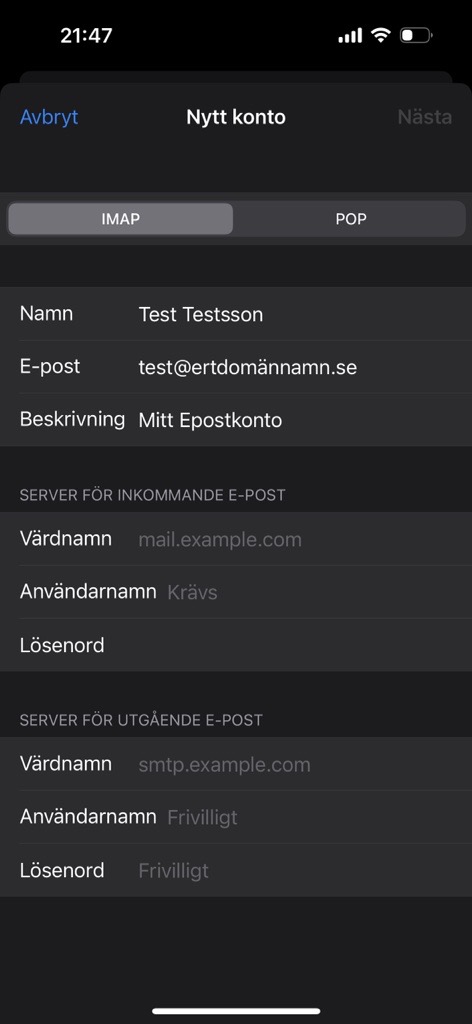](https://kb.wopsa.se/uploads/images/gallery/2023-06/OoFa1C9RmF3beTOJ-epostkonto-iphone-8.png)**** | |